Spotify 노래 들을 때 유용한 기능 모음
1. 노래 상세 검색하는 방법
특정 년도에 나온 노래를 찾고 싶을 때 "genre: ", 특정 년도에 공개된 노래를 찾고 싶을 땐 "year: ". 특정한 기준으로 노래를 모은 플레이리스트들도 있겠지만 사람이 관리하고 추가하는 것이기 때문에 찾는 노래가 없을 수도 있는데 아래 검색어를 통해 검색한 기준에 부합하는 아티스트, 노래를 필터링할 수 있다.

2. 듣고 있는 노래 가리기
사용자가 듣고 있는 노래는 다른 사용자도 볼 수 있다. 디폴트 설정인데 자신이 어떤 노래를 듣는지 공개하고 싶지 않는다면 아래 순서를 통해 비공개 모드로 전환하면 된다.
Step 1. 앱 초기화면 우측 상단 설정 톱니바퀴 아이콘 탭
Step 2. "공개범위" 버튼 선택
Step 3. "비공개 모드" 활성화 스위치 탭

3. 삭제한 플레이리스트 복원하기
플레이리스트를 생성해 노래를 듣다가 실수로 플레이리스트를 삭제한 경우 다시 만들 필요 없이 PC 버전 스포티파이 웹 사이트에서 사라진 플레이리스트를 쉽게 복구할 수 있다.
Step 1. 스포티파이 웹 접속 링크
Step 2. 로그인 및 계정 페이지 이동
Step 3. 좌측 "플레이리스트 복구하기" 버튼 선택
Step 4. "복원하기" 버튼 클릭

4. 노래 이퀄라이저 적용하기
Step 1. 앱 초기 화면에서 설정 아이콘 탭
Step 2. "재생하기" 탭
Step 3. "이퀄라이저" 버튼 탭
Step 4. 이퀄라이저 활성화 스위치 누르고 어쿠스틱, 클래식 등 선택

5. Siri 사용 연동하기
iOS, iPadOS 기반 아이폰,아이패드 유저들은 Siri 에게 요청하기를 연동해 쓸 수 있다. 시리를 통해 음성 명령을 자주 사용한다면 아래 스텝으로 Siri 요청 기능을 활성화하면 된다.
Step 1. iOS 설정 앱 열기
Step 2. "Siri 및 검색" 탭
Step 3. 아래로 내려 어플 목록에서 Spotify 앱 열기
Step 4. 하단 "Siri에게 요청하기 사용" 활성화 스위치 탭
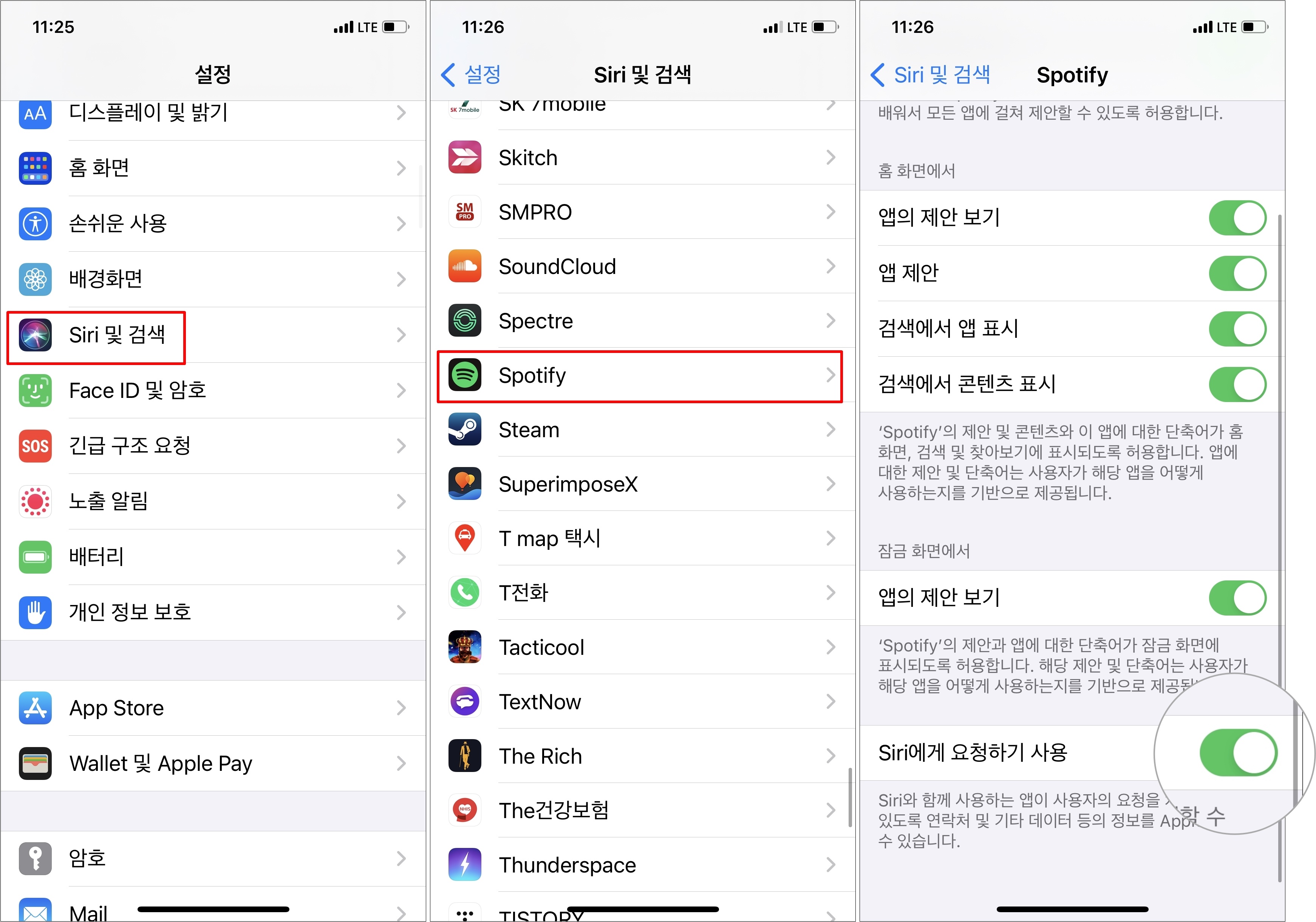

6. 캐시 삭제해서 저장공간 확보하기
Step 1. 스포티파이 설정 열기
Step 2. "저장 공간" 탭
Step 3. "캐시 삭제하기", Alert 팝업 삭제 버튼 탭하여 저장 공간 확보

'IT > 아이폰, 아이패드' 카테고리의 다른 글
| 아이폰 잠금화면 카톡 메시지 내용 가리는 방법 (0) | 2021.03.16 |
|---|---|
| 아이폰 사파리 위치 허용 알림 끄는 방법 (0) | 2021.03.08 |
| 아이폰 페이스타임 오디오 전화하는 방법 (0) | 2021.02.22 |
| 아이폰 마스크 쓴 채로 잠금해제하는 방법 (워치 必) (0) | 2021.02.22 |
| 아이폰에서 구글 이미지 검색하는 방법 정리 (0) | 2021.02.19 |



